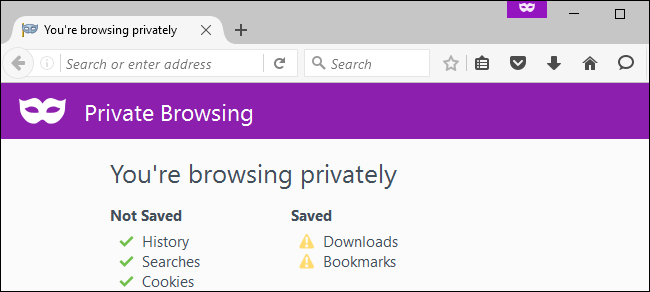
As pessoas zombam do modo de navegação privada , mas não é apenas para pornografia. Na verdade, não é apenas para navegar em particular – ele tem outros usos. É denominado Modo Incógnito no Chrome, Navegação Privada no Firefox e Safari e Navegação InPrivate no Microsoft Edge e Internet Explorer – mas é essencialmente o mesmo recurso em todos esses navegadores.
Tudo isso graças à maneira como o modo de navegação privada funciona. Ele oferece uma sessão de navegador temporária que não compartilha cookies com seu navegador principal e os dados – incluindo esses cookies – são apagados automaticamente quando você fecha a janela de navegação privada.
Índice
Inscreva-se em um site com várias contas de uma só vez
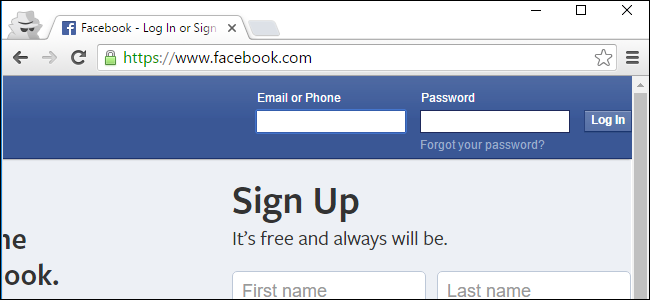
A maioria dos sites não permite que você entre com mais de uma conta ao mesmo tempo. Mas o modo de navegação privada oferece uma solução. Em vez de sair e entrar com outra conta, você pode permanecer conectado na janela de navegação principal e abrir uma janela de navegação privada ao lado dela. Faça login em uma conta diferente na janela de navegação privada e você será conectado em duas contas ao mesmo tempo.
Isso funciona porque os cookies do seu navegador (e, portanto, seu estado de login) não são compartilhados entre essas janelas.
Você também pode usar o modo de navegação privada para fazer login rapidamente em outra conta e verificar algo. Quando você fecha sua janela de navegação privada, seus cookies são apagados e a outra conta é desconectada.
Ignorar os limites de leitura do artigo
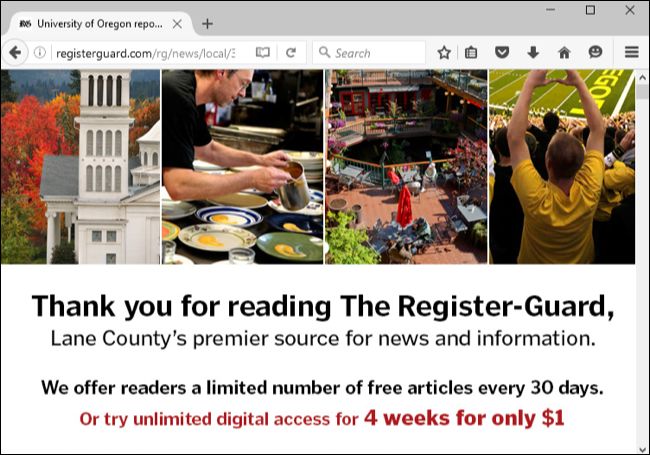
Alguns sites – incluindo muitos sites de jornais – limitam você a um pequeno número de artigos gratuitos todos os dias, semanas ou meses. Eles então exigem que você pague por uma assinatura antes de ler mais.
A contagem de quantos artigos você leu geralmente é armazenada nos cookies do seu navegador. Se um site informar que seus artigos gratuitos foram usados, abra uma janela de navegação privada e acesse essa página da web. Em muitos casos, ele deve carregar normalmente.
Freqüentemente, você também pode fazer isso no próprio site, clicando com o botão direito do mouse em um link. Por exemplo, no Chrome, você pode clicar com o botão direito em um link e selecionar “Abrir em janela anônima” para abrir esse link diretamente em uma janela de navegação privada.
Se você atingir o limite na janela de navegação privada, basta fechar a janela de navegação privada e reabri-la para continuar lendo.
Claro, se você realmente depende de uma publicação, pode considerar pagar pela assinatura. É menos incômodo a longo prazo também. Mas esse truque permite que você veja mais alguns artigos sem pagar.
Faça login temporariamente nos computadores de outras pessoas
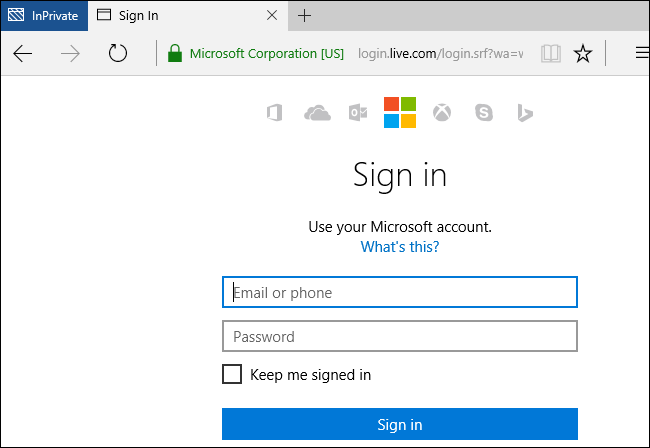
Digamos que você precise usar o computador de um amigo ou familiar para entrar em uma conta – talvez você só precise verificar o Facebook ou seu e-mail.
Se você fez isso da maneira normal, teria que sair do Facebook ou de sua conta de e-mail e entrar na sua. Em seguida, você precisará se lembrar de sair de suas contas depois disso, ou permanecerá conectado no computador. Em seguida, eles precisariam fazer login novamente com sua própria conta.
Em vez de passar por todos esses problemas, basta abrir uma janela de navegação privada e fazer login em sua conta nessa janela. Quando terminar, feche a janela e você será desconectado completamente. Você saberá com certeza que não permaneceu conectado a nenhuma de suas contas no PC. As páginas da Web que você visita também não aparecem no histórico do computador.
Essa não é uma solução infalível para PCs em que você não confia, é claro. Malware ou software de registro de pressionamento de tecla podem espionar você e registrar sua senha. Mas, supondo que você confie no computador de alguém, esse método é menos complicado.
Ignore a filtragem de mecanismos de pesquisa e veja como outros sites são vistos pelo público
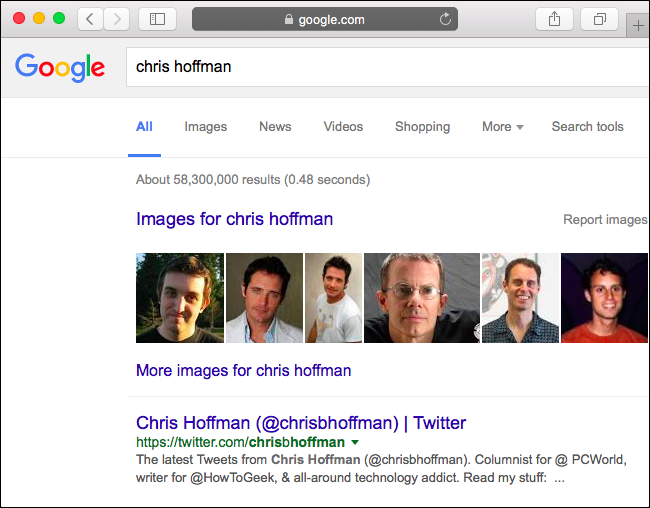
O Google usa seu histórico de pesquisa e outras informações que conhece sobre você para mostrar resultados de pesquisa personalizados. Isso normalmente é útil, mas às vezes você pode querer ver como os resultados de pesquisa do Google aparecem para as outras pessoas. Por exemplo, você pode estar pesquisando seu próprio nome ou o nome de sua empresa no Google. Se você estiver conectado, o Google pode mostrar resultados sobre você em uma posição superior nos resultados da pesquisa. Mas você pode querer saber como se classifica nos resultados de pesquisa de outras pessoas.
Para escapar dessa filtragem, basta abrir uma janela de navegação privada e realizar sua pesquisa no Google. Você será desconectado na janela de navegação privada e verá os resultados de pesquisa do Google “puros” e não filtrados. A janela de navegação privada também terá um novo conjunto de cookies, então o Google não pode personalizar os resultados com base em suas pesquisas anteriores.
Esse método também funcionará em outros mecanismos de pesquisa e em qualquer site que forneça uma experiência personalizada com base em sua conta de usuário ou em sua atividade anterior.
A dica acima não trata apenas dos mecanismos de pesquisa. O modo de navegação privada permite que você veja como qualquer página da web aparece para o público. Isso pode ser útil no Facebook, Google+ e outros sites de redes sociais. Em vez de sair e entrar novamente depois, você pode usar uma janela de navegação privada para ver como as pessoas desconectadas veem seu perfil de mídia social.
Evite que produtos apareçam em históricos de compras e anúncios
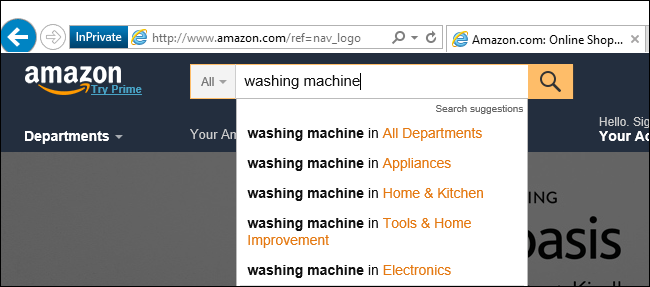
Às vezes, você pode querer manter certas pesquisas privadas – não do seu computador e de outras pessoas que o usam, mas de sites online.
Por exemplo, digamos que você esteja pesquisando um tipo de produto que deseja comprar online, ou mesmo um produto específico. Se você começar a pesquisar por ele na Amazon, a Amazon se lembrará de que você estava olhando para aquele tipo de produto. Você começará a ver anúncios do produto na própria Amazon. Você até verá anúncios pedindo que você compre aquele produto na Amazon em outros sites que você visita, à medida que os anúncios da Amazon o perseguem pela web.
If you don’t want this to happen, use a private browsing window and that activity won’t be associated with your Amazon account or browsing session. This method isn’t just for Amazon, but works on other online shopping websites that do the same thing.
These are just a few things you could routinely use private browsing mode for. There’s more, of course. Whenever you want to access a web page with a fresh browser state and without your browser saving any data afterwards, use this tool.


